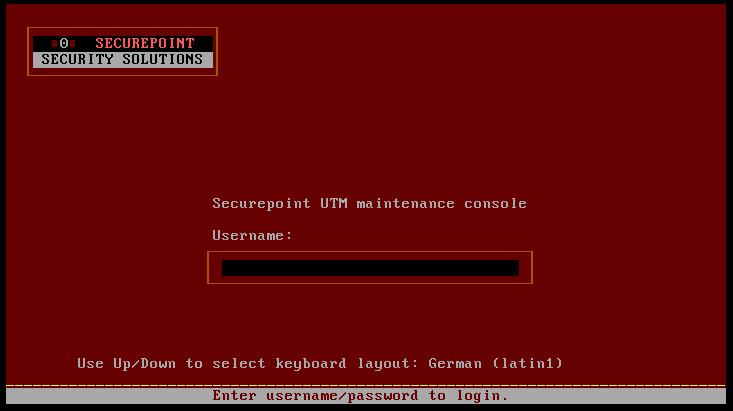Neuinstallation/ Zurücksetzen oder Update per Installationsmedium
Vorsicht: Bei der Installation wird ein vorhandenes Betriebssystem unwiderruflich zerstört.
Voraussetzungen :
Das System auf dem Sie die UTM Software v11 installieren möchten sollte mindestens über die folgenden Merkmale verfügen:
- Zwei Netzwerkkarten
- Eine Festplatte/ SSD
Für die System-Festplatte ist eine Größe von 1GB ausreichend.
- Arbeitsspeicher
Das System sollte mit mindestens 1GB RAM ausgestattet werden.
Grundsätzlich stehen für die Installation ein IMG- und ein ISO-File zur Verfügung.
Der Installationsvorgang unterscheidet sich allerdings nicht.
Nachdem das System von dem Installationsmedium gestartet wurde, werden Ihnen zunächst die Lizenzbedingungen angezeigt. Lesen Sie diese bitte aufmerksam durch und wählen Sie "Continue" um im nächsten Dialog den Bedingungen zuzustimmen.
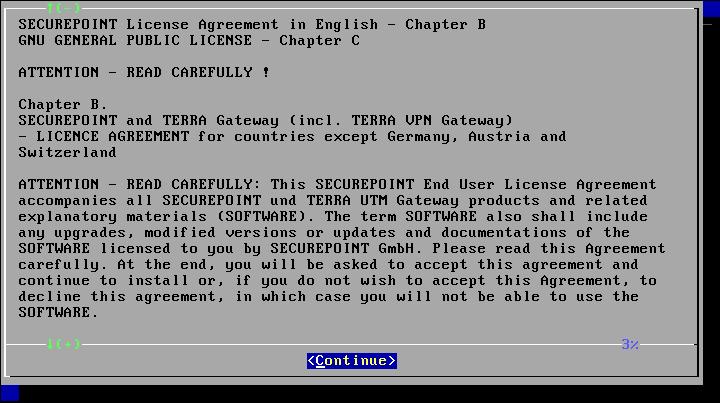
Nun müssen Sie die Bedingungen annehmen um mit der Installation fortzufahren.
Wählen Sie "No" wenn Sie mit den Bedingungen nicht einverstanden sind und die Installation nun beenden möchten, anderenfalls wählen Sie "Yes" um mit der Installation fortzufahren.
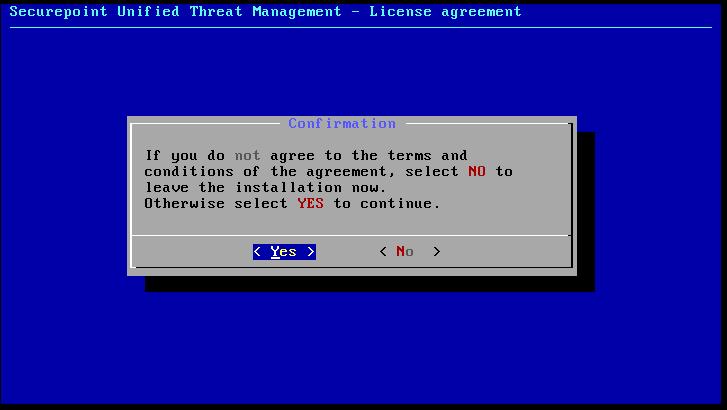
Falls auf dem Gerät bereits die UTM Software V11 installiert ist, werden Sie gebeten, entweder per "Upgrade" ein Update oder per "Overwrite" eine Neuinstallation durchzuführen.
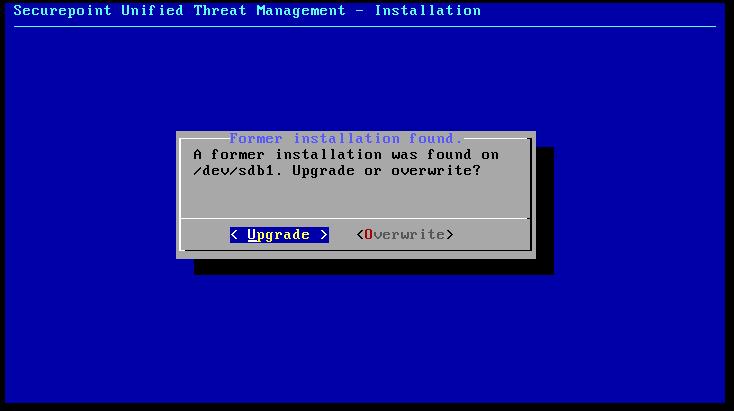
Als nächstes wählen Sie eine Festplatte aus, auf der Sie das Betriebssystem installieren möchten. Eine Festplatte mit einer Größe von 1GB ist hier ausreichend.
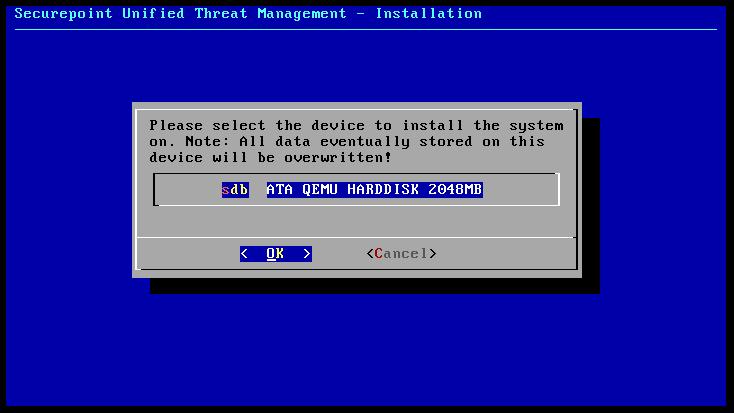
Nachdem Sie eine Festplatte ausgewählt haben, müssen Sie die Installation nochmals bestätigen. Wenn Sie sich sicher sind, die Installation auf die angezeigte Festplatte auszuführen, bestätigen Sie dies mit "Yes".
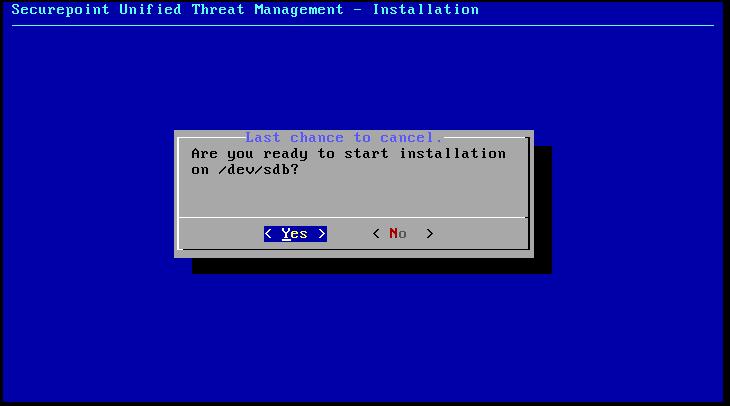
Während der Installation werden Sie über den aktuell Fortschritt informiert.
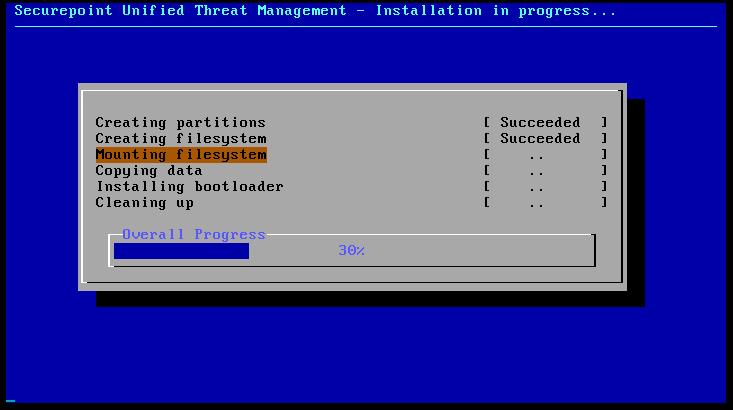
Wurde die Installation erfolgreich durchgeführt, werden Sie darüber informiert.
Wählen "OK" um die Installation abzuschließen.
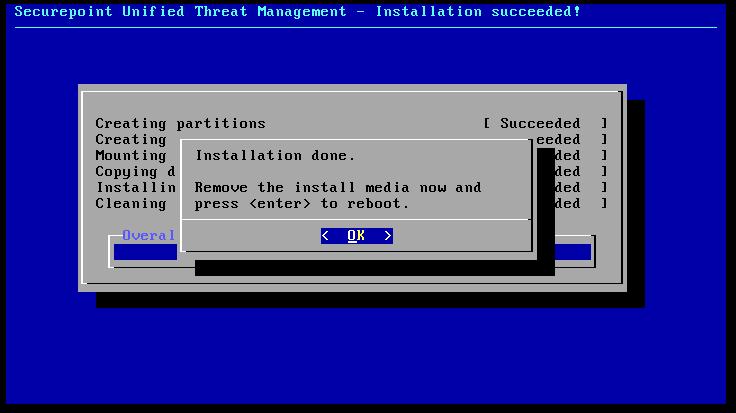
Entfernen Sie nun bitte den Installationsdatenträger und starten Sie das System neu! Wenn die Installation erfolgreich verlaufen ist, sollte nach dem Booten nun folgende Eingabemaske auftauchen: